无论您是初学者还是经验丰富的开发人员,在此 VSCode 备忘单中掌握 VSC 热键都将帮助您专注于编写代码而不是执行重复操作,从而更高效地工作。
30个VSCode常用功能的快捷键实现方式
1. 禅宗模式
主要特点: 进入无干扰模式
Mac 命令:Cmd + K、Z
Windows 命令:Ctrl + K、Z
这允许您进入全屏模式,这非常适合只关注您正在处理的代码。界面简约,所有无关元素都被隐藏起来,提供了一个无干扰的环境。要退出,请双击 escape。
2. 命令面板
主要特点: 显示所有命令
Mac 命令:Cmd + Shift + P
Windows 命令:Ctrl + Shift + P
这将打开一个搜索栏,您可以在其中搜索所需的任何命令或功能,无需浏览各种菜单和设置,因为它提供从单个位置访问所有 VS Code 命令和功能。
3. 全局查找
主要特点: 在所有文件中
搜索 Mac 命令:Cmd + Shift + F
Windows 命令:Ctrl + Shift + F
使用此选项可在当前文件中搜索特定文本或代码,当您尝试在多个位置查找特定函数或变量时,这是理想的选择。它会突出显示搜索文本的所有实例,以便您轻松导航到每个实例。
4. 上/下移动线路
主要特点: 向上或向下
移动线条 Mac 命令:选项 + 向上/向下箭头
Windows 命令:Alt + 向上/向下箭头
使用此 VSC 快捷方式,可以轻松地将代码块移动到文件中的其他位置,而无需剪切和粘贴。这在编辑包含多行代码的大文件时特别有用。
5. 多选光标
主要特点: 在多个位置
添加光标 Mac 命令:Option + Click
Windows 命令:Alt + Click
您可以使用此快捷键将多个光标放置在文件的不同位置。此功能允许您同时在不同位置进行相同的更改,从而节省您的时间。
6. 删除一行
主要特点: 快速
删除一行 Mac 命令:Cmd + Shift + K
Windows 命令:Ctrl + Shift + K
这个简单但必不可少的功能可让您快速删除一行代码,而无需手动选择或使用鼠标剪切它。在重构代码时,它可以派上用场。
7. 评论代码
主要特点: 注释单行或多行代码
Mac 命令:Cmd + /
Windows 命令:Ctrl + /
使用此快捷方式,您可以快速轻松地向当前选择添加注释。无论您是在改进文档、调试还是想要暂时禁用某个代码块,您都可以使用它来注释掉单行或多行代码。
8. 切换侧边栏
主要特点: 使侧边栏显示或消失
Mac 命令:Cmd + B
Windows 命令:Ctrl + B
当您想在编辑器中隐藏或显示侧边栏时,这是您可以使用的快捷方式。当您需要更多屏幕空间或想要减少编辑器中的混乱时,它非常有用。这与下一个 VSC 快捷方式结合使用,该快捷方式可同时比较两个文件。
9. 分屏视图
主要特点: 并排
查看文件 Mac 命令:Cmd +
Windows 命令:Ctrl +
此快捷方式允许您将编辑器窗格拆分为两部分,从而允许您并排查看两个不同的文件。当您比较两个文件或在处理另一个文件时引用一个文件时,请使用此选项。
10. 复制线 VSCode
主要特点: 在 VSCode
Mac 命令中复制一行:选项 + Shift + 上/下箭头
Windows 命令:Alt + Shift + 上/下箭头
下面是一个常见的请求。使用此复制行 VSCode 快捷方式可快速复制您的工作。重复代码块或粘贴代码块只需几分之一秒,而无需手动选择它们。这使我们的前十名快捷方式成为列表中的前十名是有原因的。我的经验表明,重复行 VSCode 快捷方式是重复性工作中最常用的快捷方式之一。
11. 导航到特定线路
主要特点: 带您到指定的行
Mac 命令:Ctrl + G
Windows 命令:Ctrl + G
使用此 VSCode 转到行快捷方式,您可以跳转到当前文件中的特定行。该命令将打开一个对话框,您可以在其中输入要导航到的行号。
12. 打开设置
主要特点: 打开设置面板
Mac 命令:Cmd +,
Windows 命令:Ctrl + ,
是否要在 VS Code 中打开设置面板?最快的方法是使用此快捷方式,只需单击 CTRL(对于 Windows)或 CMD(对于 Mac)和逗号 (,) 键。
13. 修剪尾随空格
主要特点:删除不需要的空格
Mac 命令:Cmd + K Cmd + XWindows
命令:Ctrl + K Ctrl + X
如果要从代码的行尾删除尾部空格,请考虑此 VSCode 快捷方式。我列出了 Mac 命令和 Windows 命令,这样您就可以提高代码的可读性并避免对版本控制系统进行不必要的更改。
14. 选择当前行
主要特点: 选择当前行
Mac 命令上的所有内容:Cmd + L
Windows 命令:Ctrl + L
当您想要选择一行上的一段文本或代码时,请使用此快捷键。此功能将选择光标当前所在的整行。有了这个,您无需用鼠标手动突出显示该行。
15. 打开 Markdown 预览
主要特点: 预览 Markdown 文档
Mac 命令:Shift + Cmd + V
Windows 命令:Shift + Ctrl + V
此 VS Code 快捷方式允许您在单独的窗格中预览 Markdown 文件。当您使用 Markdown 编写文档或其他基于文本的内容(例如自述文件)时,此功能非常有用。
16. 折叠/展开代码块
主要特点: 折叠或展开代码块
Mac 命令:Option + Cmd + [ 折叠 |Option + Cmd + ] 展开
Windows 命令:Ctrl + Shift + [ 折叠 |Ctrl + Shift + ] 展开
在处理长文件或包含大代码块的文件时,您有时需要折叠和展开代码块。这时这个快捷方式就派上用场了。
17. 显示引用
主要特点: 快速查找对元件
Mac 命令的引用:Cmd + Shift + 单击
Windows 命令: Shift + F12
要使用此 VSCode 快捷方式,首先,将光标放在要查找引用的符号上,然后按快捷键组合。这将打开一个面板,其中包含项目中对该元件的所有引用的列表。
18. 触发建议/参数提示
主要特点: 显示自动完成建议
Mac 命令:Cmd + Shift + Space
Windows 命令:Ctrl + Shift + Space
这将触发当前代码上下文的代码完成建议和参数提示。此功能有助于加快您的工作流程。
19. 显示所有符号
主要特点: 显示当前文件
中的所有符号 Mac 命令:Cmd + T
Windows 命令:Ctrl + T
此 VSC 快捷方式允许您查看当前文件的符号(函数、类等)的列表。此功能可以帮助您快速浏览大文件。
20. 后退/前进
主要特点: 向前/向后
导航 Mac 命令:Ctrl – 或 Ctrl + 向上箭头 –
Windows 命令:Alt + 向左/向右箭头
浏览代码历史记录,并使用此后退/前进快捷键在文件中的上一个光标位置之间跳转。当您需要快速回溯步骤或在代码的不同部分之间切换时,这是一个有用的快捷方式。
21. 显示集成终端
主要特点: 切换集成终端
Mac 命令:Ctrl + ‘
Windows 命令:Ctrl + ‘
该快捷方式允许您在 VS Code 中使用集成的终端。它允许开发人员在不离开 VS Code 的情况下在终端上运行命令。
22. 放大/缩小
主要特点: 放大和缩小当前文件
Mac 命令:Cmd + =/Minus
Windows 命令:Ctrl + =/Minus
当您需要更仔细地查看代码或需要调整字体大小以提高可读性时,缩放是一个有用的 VS Code 快捷方式。
23. 显示扩展
主要特点: 切换扩展面板
Mac 命令:Shift + Cmd + X
Windows 命令:Shift + Ctrl + X
如果您想查看 VS Code 中的扩展,您可以使用此快捷方式,因为它会切换扩展面板。默认情况下,此面板显示在左侧,以显示您在 VS Code 中安装的所有扩展。
24. 显示搜索栏
主要特点: 切换搜索栏
Mac 命令:Cmd + F
Windows 命令:Ctrl + F
使用此快捷方式可在 VS Code 中打开搜索栏。在项目中的文件中或多个文件中搜索特定内容时,此功能非常有用。
25. 快速打开
主要特点: 打开特定文件
Mac 命令:Cmd + P
Windows 命令:Ctrl + P
您可以使用此 VSC 快捷方式导航到项目中的特定文件。它会打开一个对话框,用于按名称搜索文件或浏览文件层次结构。在处理包含许多文件的大型项目时,它会派上用场。
26. 创建新文件
主要特点: 快速创建新文件
Mac 命令:Cmd + N
Windows 命令:Ctrl + N
这将在编辑器中打开一个新窗口,其中包含一个未命名的文件,然后您可以保存该文件并对其进行适当的命名。它很有用,因为它消除了您在任何时候想要创建新文件的需要在文件资源管理器中导航的需要。
27. 切换全屏
主要特点: 启用和禁用全屏模式
Mac 命令:Ctrl + Cmd + F
Windows 命令:F11
当您想最大化工作区并消除干扰时,使用全屏模式是一项派上用场的功能。当您在屏幕较小的设备上工作时,它也很有用。
28. 重命名符号
主要特点: 重命名元件
的所有实例 Mac 命令:F2
Windows 命令:F2
此 VSC 快捷键允许您重命名项目中出现的所有元件(变量、函数、类等)。此功能非常有用,尤其是当您需要重构代码并一致地更改元件的所有实例时。
29. 缩进/缩进行
主要特点: 正确缩进 Mac 命令的代码行
:Cmd + ] 缩进 |Cmd + [ 取消缩进
Windows 命令:Ctrl + ] 缩进 |Ctrl + [ 可减少缩进
有时,您需要缩进或减少缩进一段文本或代码。首先,选择要缩进/缩进的行。然后单击 CMD (Mac) 或 CTRL(Window) 和右方括号 ‘]’ 按钮。
30. 显示输出面板
主要特点: 显示输出面板
Mac 命令:Shift + Cmd + U
Windows 命令:Shift + Ctrl + U
此快捷方式允许您在 VS Code 中打开 Output (输出) 面板。这样,您可以查看正在运行的程序的输出或编辑器生成的其他系统消息。
为什么 VSCode 快捷方式很重要?
让我们来看看将 VS Code 与快捷方式一起使用的好处。
- 提高工作速度: Visual Studio Code 键盘快捷方式允许您比使用鼠标或菜单更快地执行任务。
- 可定制性:VS Code 允许您自定义键盘快捷方式以适应您的工作流程,这非常适合您经常使用的命令。
- 多任务处理能力: Visual Studio 快捷键允许您同时执行多项任务,例如导航到特定行和搜索特定关键字。
- 易用性:随着时间的推移,VSCode 键盘快捷键变得比导航菜单和子菜单更容易使用,同时还可以减少不断点击鼠标对手腕和手指的压力。
VSCode 快捷方式有哪些不同类型?
让我们来看看您可以使用的一些最有用的 Visual Studio Code 快捷方式类型。
- 基本编辑 VSC 快捷方式:在 VS Code 中执行常见的文本编辑任务,例如选择文本、复制和粘贴、插入光标、移动到每行末尾以及撤消和重做更改。
- 文件管理快捷方式:用于在 VS Code 中处理文件和文件夹,例如打开和关闭文件、保存更改和创建新文件。
- 显示快捷方式:用于控制代码和其他内容在编辑器中的显示方式,例如放大和缩小、在不同的编辑器布局之间切换等。
- 集成终端快捷方式:用于在 VS Code 中使用集成终端。
- 导航快捷方式:用于在编辑器中移动,以及在文件和元件之间移动。
在VSCode中查找和使用快捷方式的最佳实践
- 使用命令面板:VS Code 中的一个强大工具,允许您使用快捷方式搜索和执行命令。要访问此功能,请按 Ctrl+Shift+P (Windows、Linux) 或 Cmd+Shift+P (Mac) 并开始键入要执行的命令。您还可以通过键入“键盘快捷键参考”来列出所有快捷键,以了解如何快速关闭窗口、查找下一个错误、插入行等。
- 自定义快捷方式以适应您的工作流程:如果您经常使用某些命令,请考虑自定义键盘快捷键以适应您的工作流程。转到“文件>首选项>键盘快捷键”(Windows) 或“>首选项>键盘快捷键编码”(Mac) 并搜索要自定义的命令。单击命令旁边的铅笔图标,然后使用任何有意义的键输入键盘快捷键,包括 tab、esc、箭头键等。
- 实践: 学习捷径需要练习和重复。努力经常使用捷径,并随着时间的推移来培养肌肉记忆。
- 与您的团队共享 VSC 快捷方式:如果您在团队中工作,与同事共享快捷方式可以改善协作并使编码更轻松。
在 Visual Studio Code 中使用快捷方式是提高开发人员工作效率和加快工作流程的好方法。无论您是在处理大型项目还是只是对代码进行小的编辑,正确的快捷方式都可以为您节省时间和精力。